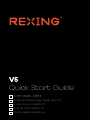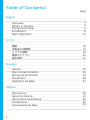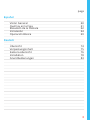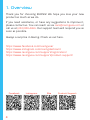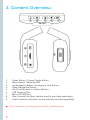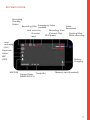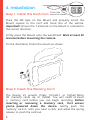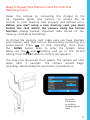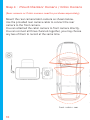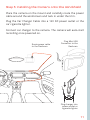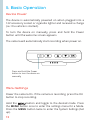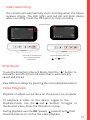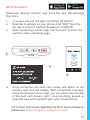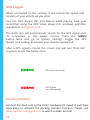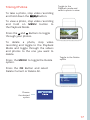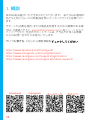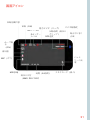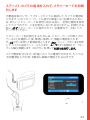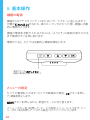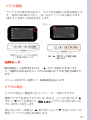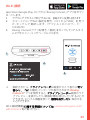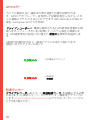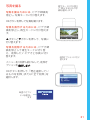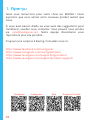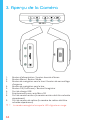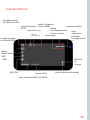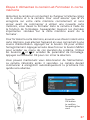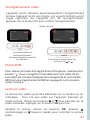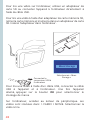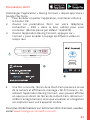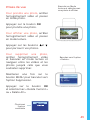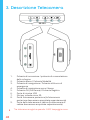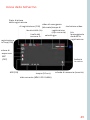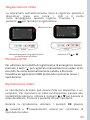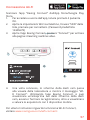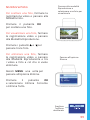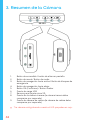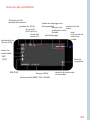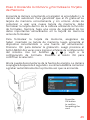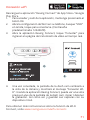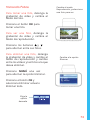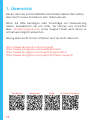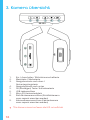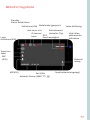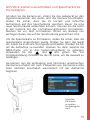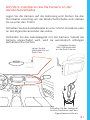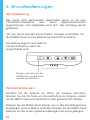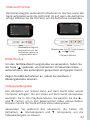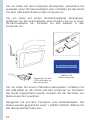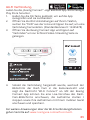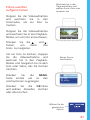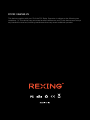REXING V5 Guía del usuario
- Categoría
- Grabadoras de disco
- Tipo
- Guía del usuario

V5
Quick Start Guide
FR
IT
DE
SP
V5クイックスタートガイド
Guide de démarrage rapide de la V5
Guida di avvio rapido V5
Guía de inicio rápido V5
V5 Schnellstartanleitung
JP

2
Table of Contents
English
Overview
What’s in the Box
Camera Overview
Installation
Basic Operation
日本語
概説
本製品の同梱物
カメラの概説
画面のアイコン
基本操作
Français
Aperçu
Que contient la Boîte
Aperçu de la Caméra
Installation
Opération de Base
Italiano
Descrizione
Nella Confezione
Descrizione Telecamera
Installazione
Funzionamento Base
page
4
5
6
8
12
18
19
20
22
27
32
33
34
36
41
46
47
48
50
55

3
Español
Visión General
Qué hay en la Caja
Resumen de la Cámara
Instalación
Operación Básica
Deutsch
Übersicht
Verpackungsinhalt
Kamera übersicht
Installation
Grundbedienungen
60
61
62
64
69
74
75
76
78
83
page

4
1. Overview
Thank you for choosing REXING! We hope you love your new
product as much as we do.
If you need assistance, or have any suggestions to improve it,
please contact us. You can reach us via [email protected] or
call us at (203) 800-4466. Our support team will respond you as
soon as possible.
Always a surprise in Rexing. Check us out here.
https://www.facebook.com/rexingusa/
https://www.instagram.com/rexingdashcam/
https://www.rexingusa.com/support/registration/
https://www.rexingusa.com/support/product-support/
Facebook Instagram Site Product Support

5
1. Overview
1. Rexing V5 Dashboard
Camera
2. Car Power Connector
(12ft)
3. 3M Adhesive Mount
4. USB Cable
5. User Manual
6. Safety Guide
7. Cable Management Tool
2. What’s in the box
3.
2.
4.
5. 6.
7.
1.
V5
Quick Start Guide
FR Guide de démarrage rapide de la V5
IT Guida di avvio rapido V5
DE V5 Schnellstartanleitung
SP Guía de inicio rápido V5
JP V5クイックスタートガイド

6
3. Camera Overview
1. Power Button / Screen Toggle Button
2. Menu Button / Mode Button
3. Up Navigation Button / Emergency Lock Button
4. Down Navigation Button
5. OK (Confirm) Button / Record Button
6. USB Charging Port
7. Micro SD Card Slot
8. Rear Camera Port (Rear camera need to purchase separately)
9. Cabin Camera Port(Cabin camera need to purchase separately)
*The camera is recording when the LED is flashing blue.

7
Screen Icons
Recording (ON)
Battery
Charging
G sensor
level
Recording
Standby
Status
WDR Mode (ON)
MIC(ON) Current Date
(MM/DD/YYYY)
Time(24h)
Emergency Video
(Locked)
Memory card (Inserted)
Recording Time
(Current Clip)
Video
Resolution
MIC
(OFF)
Flashing Blue
While recording
GPS Speed
Loop
recording
(ON)
Exposure
Value

8
4. Installation
Step 1: Install the Dash Cam
Place the 3M tape on the Mount and properly orient the
Mount square to the roof and hood line of the vehicle.
Important! Ensure the T-interlock on the Mount is oriented in
the correct direction.
Firmly press the Mount onto the windshield. Wait at least 20
minutes before mounting the camera.
On the illustration Orient the mount as shown.
Step 2: Insert the Memory Card
The Rexing V5 accepts [Class 10/UHS-1 or higher] Micro
SD memory cards up to 256GB. You will need to insert
a memory card before you can begin recording. Before
inserting or removing a memory card, first ensure
you’ve powered down the device. Gently push the
memory card in until you hear a click, and allow the spring
release to push the card out.
Orient the
mount as shown

9
Step 3: Power the Camera and Format the
Memory Card
Power the camera by connecting the charger to the
car cigarette lighter and camera. To ensure the V5
records to your memory card properly and without error.
Before you start using a new memory card, you must
format the card within the camera using the format
function. Always backup important data stored on the
memory card before formatting.
To format the memory card, make sure you have inserted
your memory card, then turn on the device by connecting to a
power source. Press OK to stop recording. Then press
the MENU button twice to enter the System Setup
Menu. Use the and buttons and go to the Format
setting. Press the OK button to confirm the selection.
You may now disconnect from power. The camera will shut
down after 3 seconds. The camera should begin
recording automatically the next time it is powered on.
Press the
OK button
to confirm
formatting the
card

10
Step 4: Mount the Rear Camera / Cabin Camera
(Rear camera or Cabin camera need to purchase separately)
Mount the rear camera/cabin camera as shown below.
Use the provided rear camera cable to connect the rear
camera to the front camera.
You can attached the cabin camera to front camera directly.
You can connect all three channels together, you may choose
any two of them to record at the same time.
front + cabin + rear

11
Step 5: Installing the Camera onto the Windshield
Place the camera on the mount and carefully route the power
cable around the windscreen and tuck in under the trim.
Plug the Car Charger Cable into a 12V DC power outlet or the
car cigarette lighter.
Connect car charger to the camera. The camera will auto-start
recording once powered on.
Route power cable
to the Dashcam
Plug Mini USB
Connector to the
Dashcam
Plug charger into
power outlet or
cigarette lighter

12
5. Basic Operation
Device Power
The device is automatically powered on when plugged into a
12V accessory socket or cigarette lighter and received a charge
(i.e.: the vehicle is started).
To turn the device on manually, press and hold the Power
button until the welcome screen appears.
The camera will automatically start recording when power on.
Press and hold the Power
button to turn the device on
manually
Menu Settings
Power the camera On. If the camera is recording, press the OK
button to stop recording.
Hold the MENU button and toggle to the desired mode. Press
the MENU button once to enter the settings menu for a Mode.
Press the MENU button twice to enter the System Settings (Set
up).

13
Video Recording
The camera will automatically start recording when the device
receives charge. The LED lights and red dot will blink device
when recording. Press the OK button to stop recording.
The camera automatically
starts recording when
powered on
Control playback with OK,
and button
EMR Mode
To use the Emergency Record Mode, hold the " " button to
manually record a 20 second video that is automatically
saved and locked.
View EMR recordings by pressing the menu/playback button.
Video Playback
Playback of videos can be done on the device or a computer.
To playback a video on the device, toggle to the
Playback mode. Use the and buttons to toggle to
the desired video. Press the OK button to play.
During playback use the OK (pause), (rewind) and (fast
forward) buttons to control the video playback.
Playback mode

To playback a video on the computer either use an
SD card adapter or connect the device to the computer directly
using the USB cable.
To playback a video using an SD card adapter,
remove the memory card and insert it into an SD card adapter.
Place the adapter in the computer.
Connect USB
connector to
computer
Select Mass Storage
To playback a video using USB cable, connect the USB
Cable to the device and the computer. After the device powers
up, press the OK Button to select Mass Storage.
On the computer, navigate to device drive. The videos are
stored at: \CARDV\MOVIE. Select the video to playback.
14

15
Wi-Fi Connect
Download “Rexing Connect” app from the App Store/Google
Play Store.
1. To access and exit the app, hold down OK Button
2. Open Wi-Fi settings on your phone, find “SSID” from the
list, tap to connect. (Default password: 12345678)
3. Open the Rexing Connect app, tap “Connect” to enter the
realtime video streaming page.
2.
3.
1.
4. Once connected, the dash cam screen will switch to the
camera view and will display “WiFi Connected” message.
Using the Rexing Connect app, you can view a live preview
of the dash cam screen, start / stop recording, as well as
view and save your captures with your mobile device.
For further instruction regarding the Wi-Fi Connect feature,
please visit www.rexingusa.com/wifi-connect/.

16
Parking Monitor
Connect the dash cam to the Smart Hardwire Kit (need to purchase
separately) to activate the parking monitor function. Please visit
www.support.rexingusa.com to watch a video tutorial.
GPS function active
GPS Signal
(not connected)
GPS Logger
When connected to the camera, it will record the speed and
location of your vehicle as you drive.
You can then access this information while playing back your
recordings using the GPS Video player (For windows and Mac,
available at rexingusa.com).
The dash cam will automatically search for the GPS signal once
it’s connected to the power source. Press the MENU
button twice and go to System Settings. Toggle the GPS
Speed Unit setting, and select your favorite speed unit.
After a GPS signal is found, the screen icon will turn from red
to green- as per the below icons.
0.00km/h
0.00km/h

17
Taking Photos
To take a photo, stop video recording
and hold down the MENU button.
To view a photo, stop video recording
and hold on MENU button to
the Playback Mode.
Press the and Buttons to toggle
through your photos.
To delete a photo, stop video
recording and toggle to the Playback
Mode and toggle through the videos
and photos to the one you want to
delete.
Press the MENU to toggle the Delete
option.
Press the OK Button and select
Delete Current or Delete All.
Toggle to the
Playback mode and
select a photo to view
Toggle to the Delete
option
Choose
the desired
option

18
1. 概説
REXINGをお選びいただきありがとうございます! 私たちはお客様が
私たちと同じくらいこの新製品を気に入っていただくことを願ってい
ます。
サポートが必要な場合、または製品を改善するための提案がある場
合は、ご連絡ください。[email protected]に電子メールを送る
ことができます。当社のサポートチームは、できるだけ早くお客様
からのお問い合わせにお答えいたします。
でいつも驚きを。こちらから最新情報をチェックしてください。
https://www.facebook.com/rexingusa/
https://www.instagram.com/rexingdashcam/
https://www.rexingusa.com/support/registration/
https://www.rexingusa.com/support/product-support/
Facebook Instagram ホームページ 製品サポート

19
1. 概説 2. 本製品の同梱物
1. RexingV5ドライブレ
コーダー
2. 車の電源コネクタ(12フ
ィート)
3. 3M接着マウント
4. USBケーブル
5. クイックスタートガイド
6. 安全ガイド
7. ケーブル管理ツール
3.
2.
4.
5. 6.
7.
1.
V5
Quick Start Guide
FR Guide de démarrage rapide de la V5
IT Guida di avvio rapido V5
DE V5 Schnellstartanleitung
SP Guía de inicio rápido V5
JP V5クイックスタートガイド

20
3. カメラの 概 要
1. 電源ボタン/画面切り替えボタン
2. メニューボタン/モードボタン
3. 上ナビゲーションボタン/緊急ロックボタン
4. 下のナビゲーションボタン
5. OK(確認)ボタン/録音ボタン
6. USB充電ポート
7. マイクロSDカードスロット
8. 背面カメラポート(背面カメラは別途購入する必要があ
ります)
9. キャビンカメラポート(キャビンカメラは別途購入する必
要があります)
*LEDが赤く点滅している時、カメラは録画中です。

21
画 面アイコン
記録(ON)
バッテ
リーの充
電
Gセンサー
レベル
記録待機状態
WDRモード(ON)
MIC(ON)
現在の日付
(MM / DD / YYYY)
時間(24時間)
緊急ビデオ(ロック)
メモリカード(挿入)
記録時間(現在の
クリップ)
ビデオ解像度
MIC(オフ)
録音中に青く
点滅
GPS速度
ループ録
音
(ON)
露出値

22
4. 取り付け方法
ステップ1:ドライブレコー
ダーの取り付け
3Mテープをマウントに置き、マウントを適切に車の屋根とフ ードラ
インの方向に合わせます。
マウントをフロントガラスにしっかりと押し付けます。カメラを取り付
けるまで、少なくとも20分は待ってください。
図を参照:マウントを上の図のように向けて置きます。
ステップ2:メモリーカードを挿入します
Rexing V5は、最大256GBのマイクロSDメモリカー ド(Class 10/
UHS-1以上)に対応しています。録画を開始する前にメモリーカー
ドを挿入する必要があります。メモリーカードを挿入または取り外
す前に、まず機器の電源が切れていることを確認してください。カ
チッという音がするまでメモリーカードを静かに押し込み、そし
て、押すとスプリングが解除されてカードを取り外すことができます。
マ ウント を 図 の
ように 向 けて
置きます

23
ステップ3:カメラの電源を入れて、メモリーカードを初期
化します
充電器を車のシガーライターとカメラに接続して、カメラの電源を
入れます。V5がメモリーカードに適切に間違いなく記録するために
は、新しいメモリーカードを使用し始める前に、初期化機能を使用
してカメラ内でカードを初期化しなければなりません。初期化する
前に、必ずメモリーカードに保存されている重要なデータをバック
アップしてください。
メモリーカードを初期化するためには、メモリーカードが挿入され
ていることを確認した後、電源に接続して、機器の電源を入れま
す。OKボタンを押して録画を停止します。次に、メニューボタンを2回押
して、システム設定メニューに入ります。▲ と▼ボタンを使用して、フォー
マット設定に移動します。OKボタンを押して初期化を実行します。
ここで電源を切ります。3秒後にカメラの電源が切れます。カメラは
次回電源を入れた時、自動的に録画が開始されるはずです。
֮峧峊峾岪ԣ屯屾屃
岶屌峔岆峠岴屌峩峎峓岪֮
屯岖山

24
ステップ4:リアカメラ/キャビンカメラを取り付ける(リアカ
メラまたはキャビンカメラは別途購入する必要があります)
下図のようにリアカメラ/キャビンカメラを取り付けます。
付属の背面カメラケーブルを使用して、背面カメラを前面カメラに接続
します。
フロント+キャビン+リア
キャビンカメラをフロントカメラに直接取り付けることができ
ます。
3つのチャンネルすべてを接続することができます。同時に録
音するチャンネルを2つ選択できます。

25
電源ケーブルを
ドライブレコーダ
ー に配線します
ミニUSBコネクタを
ライブレコーダ
ー に差し込みます
充電器を電源コンセント
またはシガーライターに
差し込みます
ステップ 5:フロントガラスへのカメラの取り付け
カメラをマウントに置き、電源ケーブルをフロントガラスの周りに注
意して配線し、トリムの下にしまい込みます。
車載充電器のケーブルを12V DC電源コンセントまたは車のシガーラ
イターに差し込みます。
車載充電器をカメラに接続します。電源を入れるとカメラは自動的に
録画を開始します。

26
5. 基本操作
機器の電源
機器が12Vアクセサリソケットまたはシガーライターに差し込まれて、
充電が行われると(すなわち、車のエンジンがかかった時)、機器に自動
的に電源が入ります。
機器の電源を手動で入れるためには、「ようこそ」の画面が表示される
まで電源ボタンを押し続けます。
電源が入ると、カメラは自動的に録画を開始します。
電源ボタンを長押しすると、
機器の電源を手動で入れます。
メニューの設定
カメラの電源を入れます。カメラが録画中の場合、OKボタンを押し
て、録画を停止します。
MENUボタンを押しながら、希望のモードに切り替えます。
メニューボタンを1回押して、モードの設定メニューに入ります。メニ
ューボタンを2回押して、システム設定(セットアップ)に入ります。

27
電源が入ると、カメラは自動的
に録画を開始します OK、▲、▼ボタンで再生を制
御します。
再生モード
ビデオ録画
デバイスが充電を受け取ると、カメラは自動的に記録を開始しま
す。 録音中はLEDが点灯し、赤い点がデバイスを点滅させます。
OKボタンを押して録音を停止します。
EMRモード
緊急録画モードを使用するには、「 」ボタンを押したままにする
と、自動的に保存およびロックされる20秒のビデオを手動で録画でき
ます。
メニュー/再生ボタンを押して、EMR記録を表示します。
ビデオの再生
ビデオの再生は、
機器またはコンピューターで実行できます。
機器でビデオを再生するためには、再生モードに切り替えます。▲
ボタンと▼ボタンを使用して、再生したいビデオに切り替えます。OK
ボタンを押して再生します。
再生中は、OK(一時停止)、▲(巻き戻し)および▼(早送り)ボタンを
使用して、ビデオの再生を制御します。

28
コンピューターでビデオを再生するには、SDカードアダプターを使
用するか、またはUSBケーブルを使用して機器をコンピューターに
直接接続します。
SDカードアダプターを使用してビデオを再生するためには、メモ
リーカードを取り外して、SDカードアダプターに挿入します。アダプター
をコンピューターに挿入します。
USBコネクタをコ
ンピューターに接
マスストレージを選択
マスストレージ
続します
USBケーブルを使用してビデオを再生するためには、USBケーブル
を機器とコンピューターに接続します。機器に電源が入った後、OK
ボタンを押してマスストレージを選択します。
コンピューターで、デバイスドライブに移動します。 ビデオは\
CARDV \ MOVIEに保存されています。 再生するビデオを選択し
ます。

29
2.
3.
Wi-Fi 接続
App Store/Google Play ストアから「Rexing Connect」アプリをダウン
ロードします。
1. アプリにアクセスして終了するには、[OK]ボタンを押し続けます
2. スマートフォンでWi-Fi設定を開き、リストから「SSID」を見つ
け、タップして接続します。(デフォルトのパスワード:
12345678)
3. Rexing Connectアプリを開き、「接続」をタップしてリアルタイ
ムビデオストリーミングページに入ります。
4. 接続されたら、ドライブレコーダー画面がカメラ表示に切り
替わり、「Wi-Fi接続」メッセージが表示されます。Rexing
Connectアプリを使用すると、ドライブレコーダー画面のライ
ブプレビューを表示したり、録画を開始/停止したりすることが
できます。モバイル機器を使って、録画を表示したり、保存する
ことができます。
Wi-Fi接続機能に関する詳細については、www.rexingusa.com/
wi-connect/をご覧ください。
1.

30
GPSロガー
カメラに接続すると、運転中の車の速度と位置が記録されま
す。GPSビデオプレーヤーを使用して記録を再生しながら、これ
らの情報にアクセスすることができます(WindowsおよびMacの
場合、rexingusa.comで入手可能)。
ドライブレコーダーは、電源に接続されるとGPS信号を自動的に検
索します。メニューボタンを2回押して、システム設定に移動しま
す。GPS速度単位の設定に切り替えて、希望の速度単位を選択しま
す。
GPS信号が検出されると、画面アイコンが赤から変わります
緑色に-以下のアイコンに従って。
駐車モニター
ドライブレコーダーをスマート直接配線コード (別途購入する必要
があります)に接続して、パーキングモニター機能をアクティブに
します。www.support.rexingusa.comにアクセスして、チュートリアル
ビデオをご覧ください。
GPS機能がアクティブ
GPS信号
(未接続)
0.00km/h
0.00km/h

31
再生モードに切り替え
て、表示するための写
真を選択します
削除オプションに切り
替えます
希望のオプシ
ョン を選 択し
ます
写真を撮る
写真を撮るためには、ビデオ録画を
停止し、写真モードに切り替えます。
OKボタンを押して写真を撮ります。
写真を表示するためには、ビデオ録
画を停止し、再生モードに切り替えま
す。
▲ボタンと▼ボタンを押して、写真に
切り替えます。
写真を削除するためには、ビデオ録
画を停止して再生モードに切り替
え、削除したいビデオと写真に切り
替えます。
メニューを1回押し続けるして、削除オ
プションを 表示します。
OKボタンを押して、「現在選択してい
るものを削除」または「全て削除」を
選択します。

32
1. Aperçu
Nous vous remercions pour votre choix sur REXING ! Nous
espérons que vous aimiez votre nouveau produit autant que
nous.
Si vous avez besoin d’aide ou vous avez des suggestions pour
l’améliorer, veuillez nous contacter. Vous pouvez nous joindre
répondra le plus vite possible.
Toujours une surprise à Rexing. Consultez-nous ici.
https://www.facebook.com/rexingusa/
https://www.instagram.com/rexingdashcam/
https://www.rexingusa.com/support/registration/
https://www.rexingusa.com/support/product-support/
Facebook Instagram Site Support Produit

33
1. Aperçu 2. Que contient la boîte
1. Rexing V5 Dashboard
Camera
2. Connecteur d’alimentation
de voiture (12 pieds)
3. Support adhésif 3M
4. Câble USB
5. Guide de démarrage rapide
6. Guide de sécurité
7. Outil de gestion des câbles
3.
2.
4.
5. 6.
7.
1.
V5
Quick Start Guide
FR Guide de démarrage rapide de la V5
IT Guida di avvio rapido V5
DE V5 Schnellstartanleitung
SP Guía de inicio rápido V5
JP V5クイックスタートガイド

34
3. Aperçu de la Caméra
1. Bouton d'alimentation / bouton bascule d'écran
2. Bouton Menu / Bouton Mode
3. Bouton de navigation vers le haut / bouton de verrouillage
d'urgence
4. Bouton de navigation vers le bas
5. Bouton OK (Confirmer) / Bouton Enregistrer
6. Port de charge USB
7. Emplacement pour carte Micro SD
8. Port de caméra arrière (la caméra arrière doit être achetée
séparément)
9. Port de caméra de cabine (la caméra de cabine doit être
achetée séparément)
* La caméra enregistre lorsque la LED clignote en rouge.

35
Icônes d’écran
enregistrement
(ON)
Batterie
en
charge
Niveau
du capteur G
Enregistrement
de l'état de veille
Mode WDR (ON)
MIC(ON)
date actuelle (MM / JJ / AAAA)
heure (24h)
vidéo d'urgence
(verrouillée)
carte mémoire (insérée)
durée
d'enregistrement
(clip en cours)
résolution vidéo
MIC
(OFF)
bleu
clignotant
pendant
l'enregistreme
nt
vitesse gps
enregistrement
en boucle (ON)
valeur
d'expiration

4. Installation
Étape 1: Installez la Dash
Cam
Placez le ruban de 3 m sur le support et orientez correctement
le carré du support sur la ligne de toit et de capot du véhicule.
Appuyez fermement le support sur le pare-brise. Attendez au
moins 20 minutes avant de monter la caméra.
Sur l’illustration: Orientez le support comme indiqué.
Étape 2: Insérez la carte mémoire
La Rexing V5 accepte les cartes mémoire Micro SD [Classe 10 /
UHS-1 ou supérieure] jusqu’à 256 Go. Vous devrez insérer une
carte mémoire avant de pouvoir commencer
l’enregistrement. Avant d’insérer ou de retirer une carte
mémoire, assurez-vous d’abord d’avoir éteint l’appareil.
Poussez doucement la carte mémoire jusqu’à ce que vous
entendiez un clic et laissez le ressort de dégagement
pousser la carte vers l’extérieur.
Orientez le
support comme
indiqué
36

37
Étape 3: Alimentez la caméra et formatez la carte
mémoire
Alimentez la caméra en connectant le chargeur à l’allume-cigare
de la voiture et à la caméra. Pour vous assurer que la V5
enregistre sur votre carte mémoire correctement et sans
erreur, avant de commencer à utiliser une nouvelle carte
mémoire, vous devez la formater dans la caméra à l’aide de
la fonction de formatage. Sauvegardez toujours les données
importantes stockées sur la carte mémoire avant de la
formater.
Pour formater la carte mémoire, assurez-vous d’avoir inséré votre
carte mémoire, puis allumez l’appareil en vous connectant à une
source d’alimentation. Appuyez sur le bouton OK pour arrêter
l’enregistrement. Appuyez ensuite deux fois sur le bouton MENU
pour accéder au menu de con iguration du système. Utilisez
les boutons et et accédez au paramètre de formatage.
Appuyez sur le bouton OK pour con irmer la sélection.
Vous pouvez maintenant vous déconnecter de l’alimentation.
La caméra s’éteindra après 3 secondes. La caméra devrait
commencer à enregistrer automatiquement la prochaine fois
qu’elle sera allumée.
Press the
OK button
to confirm
formatting the
card

38
avant + cabine + arrière
Étape 4 : Monter la caméra arrière / caméra de cabine
(La caméra arrière ou la caméra de cabine doivent être
achetées séparément)
Montez la caméra arrière / caméra de cabine comme illustré ci-
dessous.Utilisez le câble de caméra arrière fourni pour
connecter la caméra arrière à la caméra avant.
Vous pouvez directement fixer la caméra de cabine à la
caméra avant.
Vous pouvez connecter les trois canaux ensemble, vous
pouvez choisir deux d'entre eux pour enregistrer en même
temps.

39
Acheminez le câble
jusqu’à la Dash Cam
Branchez le
connecteur Mini USB à
la Dash Cam
Branchez le chargeur dans
une prise de courant ou un
allume-cigare
Étape 5: Installation de la caméra sur le pare-brise
Placez la caméra sur le support et passez soigneusement le
câble d’alimentation autour du pare-brise et glissez-le sous la
garniture.
Branchez le câble du chargeur de voiture dans une prise de
courant 12V CC ou dans l’allume-cigare de la voiture.
Connectez le chargeur de voiture à la caméra. La caméra
démarre automatiquement l’enregistrement lorsqu’elle est
allumée.

40
5. Opération basique
Mise sous tension de l’appareil
L’appareil est automatiquement mis sous tension lorsqu’il est
branché sur une prise accessoire de 12V ou un allume-cigare et a
reçu une charge (c’est-à-dire que le véhicule est démarré).
Pour allumer l’appareil manuellement, appuyez sur le bouton
POWER et maintenez-le enfoncé jusqu’à ce que l’écran d’accueil
s’ache. La caméra démarre automatiquement l’enregistrement
lorsqu’elle est allumée.
Paramètres du menu
Allumez la caméra. Si la caméra enregistre, appuyez sur le
bouton OK pour arrêter l’enregistrement.
Maintenez le bouton MENU enfoncé et basculez vers le mode
souhaité.
Appuyez une fois sur le bouton MENU pour accéder au
menu des paramètres d’un mode. Appuyez deux fois sur le
bouton MENU pour accéder aux paramètres système (Set up).
Appuyez et maintenez
le bouton POWER
pour allumer l’appareil
manuellement

41
La caméra démarre
automatiquement
l’enregistrement lorsqu’elle
est allumée. Contrôlez la lecture avec les
boutons OK, et
Enregistrement video
L'appareil photo démarre automatiquement l'enregistrement
lorsque l'appareil reçoit une charge. Les voyants LED et le point
rouge clignotent sur l'appareil lors de l'enregistrement.
Appuyez sur le bouton OK pour arrêter l'enregistrement.
Mode EMR
Pour utiliser le mode d'enregistrement d'urgence, maintenez le
bouton " " pour enregistrer manuellement une vidéo de 20
secondes qui est automatiquement enregistrée et verrouillée.
Affichez les enregistrements EMR en appuyant sur le bouton
menu / lecture.
Lecture vidéo
La lecture des vidéos peut être effectuée sur la caméra ou un
ordinateur. Pour lire une vidéo sur l’appareil. basculez en
mode Lecture. Utilisez les boutons ▲ et ▼ pour basculer sur la
vidéo souhaitée. Appuyez sur le bouton OK pour lire.
Pendant la lecture, utilisez les boutons OK (pause), ▲
(rembobinage) et ▼ (avance rapide) pour contrôler la lecture
vidéo.
Mode Lecture

42
Pour lire une vidéo sur l’ordinateur, utilisez un adaptateur de
carte SD ou connectez l’appareil à l’ordinateur directement à
l’aide du câble USB.
Pour lire une vidéo à l’aide d’un adaptateur de carte mémoire SD,
retirez la carte mémoire et insérez-la dans un adaptateur de carte
SD. Insérez l’adaptateur dans l’ordinateur.
Connectez le
connecteur USB à
l’ordinateur
Sélectionnez « Mass
Storage »
Mass Storage
Pour lire une vidéo à l’aide d’un câble USB, connectez le câble
USB à l’appareil et à l’ordinateur. Une fois l’appareil
allumé, appuyez sur le bouton OK pour sélectionner le
stockage de masse
Sur l'ordinateur, accédez au lecteur de périphérique. Les
vidéos sont stockées dans: \ CARDV \ MOVIE. Sélectionnez la
vidéo à lire.

43
2.
3.
Connexion Wi-Fi
Téléchargez l’application « Rexing Connect » depuis App Store /
Google Play Store.
1. Pour accéder et quitter l'application, maintenez enfoncé
le bouton OK.
2. Ouvrez les paramètres Wi-Fi sur votre téléphone,
recherchez « SSID » dans la liste, validez pour vous
connecter. (Mot de passe par défaut: 12345678)
3. Ouvrez l’application Rexing Connect, appuyez sur «
Connect » pour accéder à la page de diffusion vidéo en
temps réel.
4. Une fois connecté, l’écran de la Dash Cam passera à la vue
de la caméra et affichera le message « Wi-Fi Connect ». En
utilisant l’application Rexing Connect, vous pouvez afficher
un aperçu en direct de l’écran de la Dash Cam, démarrer /
arrêter l’enregistrement, ainsi que visualiser et enregistrer
vos captures avec votre appareil mobile.
Pour plus d’informations sur la fonction Wi-Fi Connect, veuillez
visiter www.rexingusa.com/wifi-connect/.
1.

44
Enregistreur GPS
Une fois connecté à la caméra, le GPS enregistrera la vitesse et
l’emplacement de votre véhicule pendant que vous conduisez.
Vous pouvez ensuite accéder à ces informations pendant la
lecture de vos enregistrements à l’aide du lecteur vidéo GPS
(pour Windows et Mac, disponible sur rexingusa.com).
La Dash Cam recherchera automatiquement le signal GPS une
fois connectée à la source d’alimentation. Appuyez deux fois
sur le bouton MENU et allez jusqu’aux paramètres
système. Basculez vers le paramètre « GPS Speed Unit » et
sélectionnez votre unité de vitesse préférée.
Après avoir trouvé un signal GPS, l'icône de l'écran passe du
rouge au vert - selon les icônes ci-dessous.
Moniteur de stationnement
Connectez la Dash Cam au kit de câblage intelligent (se
vend séparément) pour activer la fonction de moniteur de
stationnement. Veuillez visiter www.support.rexingusa.com
pour regarder un tutoriel vidéo.
Fonction GPS active
Signal GPS
(pas connecté)
0.00km/h
0.00km/h

45
Basculez en Mode
lecture et sélectionnez
une photo à afficher
Basculez vers l’option
« Delete »
Choisissez
l’option
souhaitée
Prises de vue
Pour prendre une photo, arrêtez
l’enregistrement vidéo et passez
en mode photo.
Appuyez sur le bouton OK
pour prendre une photo.
Pour afficher une photo, arrêtez
l’enregistrement vidéo et passez
en mode lecture.
Appuyez sur les boutons et
pour parcourir vos photos.
Pour supprimer une photo,
arrêtez l’enregistrement vidéo
et basculez en mode lecture et
naviguez entre les vidéos et les
photos jusqu’à celle que vous
souhaitez supprimer.
Maintenez une fois sur le
bouton MENU pour basculer vers
l’option Suppression.
Appuyez sur le bouton OK
et sélectionnez « Delete Current »
ou « Delete All ».

46
1. Descrizione
Grazie per aver scelto REXING! Speriamo che ami il tuo nuovo
prodotto tanto quanto noi.
Se hai bisogno di assistenza o hai suggerimenti per migliorarlo,
ti preghiamo di contattarci. Puoi contattarci tramite care@
rexingusa.com. Il nostro team di supporto ti risponderà il prima
possibile.
Sempre una sorpresa in Rexing. Scoprici qui.
https://www.facebook.com/rexingusa/
https://www.instagram.com/rexingdashcam/
https://www.rexingusa.com/support/registration/
https://www.rexingusa.com/support/product-support/
Facebook Instagram Luogo
Supporto al
Prodotto

47
1. Descrizione 2. Nella Confezione
1. Telecamera da Cruscotto
V5 Rexing
2. Connettore per Auto (12ft)
3. Supporto Adesivo 3M
4. Cavo USB
5. Guida Rapida
6. Guida alla Sicurezza
7. Cable Management Tool
3.
2.
4.
5. 6.
7.
1.
V5
Quick Start Guide
FR Guide de démarrage rapide de la V5
IT Guida di avvio rapido V5
DE V5 Schnellstartanleitung
SP Guía de inicio rápido V5
JP V5クイックスタートガイド

1. Pulsante di accensione / pulsante di commutazione
dello schermo
2. Pulsante Menu / Pulsante Modalità
3. Pulsante di navigazione / Pulsante di blocco di
emergenza
4. Pulsante di navigazione verso il basso
5. Pulsante OK (Conferma) / Pulsante Registra
6. Porta di ricarica USB
7. Slot per scheda micro SD
8. Porta fotocamera posteriore (la fotocamera
posteriore deve essere acquistata separatamente)
9. Porta della telecamera di cabina (la telecamera di
cabina deve essere acquistata separatamente)
*La telecamera registra quando il LED lampeggia rosso.
48
3. Descrizione Telecamera

49
Icone dello Schermo
di registrazione (ON)
batteria
in carica
Livello del
sensore G.
Stato di attesa
della registrazione
Modalità WDR (ON)
MIC(ON)
data corrente (MM / GG / AAAA)
tempo (24 ore)
video di emergenza
(bloccato)
scheda di memoria (inserita)
tempo di
registrazione
(clip corrente)
risoluzione video
MIC
(OFF)
blu
lampeggiante
durante la
registrazione
velocità gps
registrazione
in loop (ON)
valore di
exporsure

50
4. Installazione
Passo 1: Installare la
Dash Cam
Posizionare il nastro 3M sul Supporto e orientare correttamente il
quadrato al tettuccio del veicolo.
Premere bene il Supporto sul parabrezza. Attendere almeno 20
minuti prima di montare la telecamera.
Nell’illustrazione: Orientare il supporto come mostrato.
Passo 2: Inserire la Scheda di Memoria
V5 Rexing ccetta schede di memoria Micro SD [Classe 10/UHS-1
o superiore] fino a 256GB. Si deve inserire una scheda di
memoria prima di poter cominciare a registrare. Prima di
inserire o rimuovere una scheda di memoria, assicurarsi di aver
spento il dispositivo. Gentilmente spingere la scheda di memoria
finché si sente un clic, e far rilasciare la molla per espellerla.
Orientare il
supporto come
mostrato

51
Passo 3: Alimentare la Telecamera e Formattare la
Scheda di Memoria
Alimentare la telecamera collegando il caricabatterie
all’accendisigari dell’auto e alla telecamera. Per assicurarsi che V5
registri correttamente nella scheda di memoria e senza
errore. Prima di iniziare a utilizzare una nuova scheda di
memoria, si deve formattarla nella telecamera usando
la funzione format. Sempre fare il backup dei dati importanti
immagazzinati nella scheda di memoria prima della
formattazione.
Per formattare la scheda di memoria, assicurarsi di averla
inserita, poi accendere il dispositivo collegandolo alla corrente.
Premere OK per fermare la registrazione. Poi premere il
pulsante MENU due volte per entrare al Menu Impostazioni di
Sistema. Utilizzare i pulsanti e e andare all’impostazione
Format. Premere il pulsante OK per confermare la selezione.
Ora si può scollegare dalla corrente. La telecamera si spegne
dopo 3 secondi. Dovrebbe cominciare a registrare
automaticamente la volta successiva che si accende.
Press the
OK button
to confirm
formatting the
card

52
anteriore + cabina + posteriore
Passo 4: Montare la telecamera posteriore / cabina
(La fotocamera posteriore o la telecamera da cabina devono
essere acquistate separatamente)
Montare la telecamera posteriore / cabina come mostrato di
seguito.Utilizzare il cavo della videocamera posteriore in
dotazione per collegare la videocamera posteriore alla
videocamera anteriore.
È possibile collegare direttamente la telecamera di cabina
alla telecamera anteriore.
Puoi collegare tutti e tre i canali insieme, puoi sceglierne
uno qualsiasi da registrare contemporaneamente

53
Passo 5: Installare la Telecamera sul Parabrezza
Posizionare la telecamera sul supporto e indirizzare con cura il
cavo di alimentazione attorno al parabrezza e infilarlo sotto il
bordo.
Inserire il Cavo del Caricabatterie per Auto nella presa 12V DC o
nell’accendisigari.
Collegare il caricabatterie per auto alla telecamera. La telecamera
inizia automaticamente a registrare una volta accesa.
Indirizzare il cavo di
alimentazione alla
Dash Cam
Inserire il
Miniconnettore a USB
alla Dash Cam
Inserire il caricabatterie
nella presa o accendisigari

54
5. Funzionamento Base
Accensione Dispositivo
Il dispositivo automaticamente si accende quando collegato a
una presa per gli accessori 12V o all’accendisigari e riceve una
carica (il veicolo è in moto).
Per accendere il dispositivo manualmente, tenere premuto il
pulsante POWER finché appare la schermata di benvenuto.
La telecamera automaticamente
inizia a registrare quando accesa.
Tenere premuto il pulsante
Power per accendere il
dispositivo manualmente
Impostazioni Menu
Accendere la telecamera. Se la telecamera registra, premere il
pulsante OK per fermare la registrazione. Tenere premuto
il pulsante MENU e passare alla modalità desiderata.
Premere il pulsante MENU una volta per entrare al menu
impostazioni per una Modalità. Premere il pulsante MENU due
volte per entrare alle Impostazioni di Sistema (Configurazione).

55
La caméra démarre
automatiquement l’enregistrement
lorsqu’elle est allumée.
Contrôlez la lecture avec les
boutons OK, et
Registrazione Video
La telecamera automaticamente inizia a registrare quando il
dispositivo riceve una carica. I LED e il punto
rosso lampeggiano quando registra. Premere il
pulsante OK per fermare la registrazione.
Modalità EMR
Per utilizzare la modalità di registrazione di emergenza, tenere
premuto il tasto " " per registrare manualmente un video di 20
secondi che viene automaticamente salvato e bloccato.
Visualizza le registrazioni EMR premendo il pulsante menu /
riproduzione.
Riproduzione Video
La riproduzione di video può essere fatta sul dispositivo o un
computer. Per riprodurre un video sul dispositivo. passare alla
modalità Riproduzione. Utilizzare i pulsanti ▲ e ▼ per passare al
video desiderato. Premere il pulsante OK per riprodurlo.
Durante la riproduzione, utilizzare i pulsanti OK (pausa),
▲(rewind) e ▼(avanzamento veloce) per controllare la
riproduzione video.
Mode Lecture

56
Per riprodurre un video sul computer, utilizzare un adattatore
per schede SD o collegare direttamente il dispositivo al
computer usando il cavo USB.
Per riprodurre un video utilizzando un adattatore per schede
SD, rimuovere la scheda di memoria e inserirla in un adattatore.
Posizionare l’adattatore nel computer.
Collegare il
connettore USB al
computer
Selezionare Mass Storage
Mass Storage
Per riprodurre un video utilizzando un cavo USB, collegare il
cavo USB al dispositivo e al computer. Dopo che il dispositivo si
accende, premere il pulsante OK per selezionare Mass Storage.
Sul computer, passa all'unità del dispositivo. I video sono
memorizzati su: \ CARDV \ MOVIE. Seleziona il video da
riprodurre.

57
2.
3.
Connessione Wi-Fi
Scaricare l’app “Rexing Connect” dall’App Store/Google Play
Store.
1. Per accedere e uscire dall'app, tenere premuto il pulsante
OK.
2. Aprire le impostazioni Wi-Fi sul telefono, trovare “SSID” dalla
lista, premere per connettersi. (Password predefinita:
12345678)
3. Aprire l’app Rexing Connect, premere “Connect” per entrare
alla pagina streaming realtime video.
4. Una volta connesso, lo schermo della dash cam passa
alla visuale della telecamera e mostra il messaggio “Wi-
Fi Connect”. Utilizzando l’app Rexing Connect, si può
visualizzare un’anteprima live dello schermo della dash
cam, avviare / fermare la registrazione, oltre a visualizzare
e salvare le acquisizioni con il dispositivo mobile.
Per ulteriori istruzioni riguardo la funzione Wi-Fi Connect,
visitare www.rexingusa.com/wifi-connect/.
1.

58
GPS Logger
Quando connesso alla telecamera, registra la velocità e
posizione del veicolo mentre si guida.
Si può poi accedere alle informazioni mentre si riproducono le
registrazioni usando il GPS Video player (Per Windows e Mac,
disponibile su rexingusa.com).
La dash cam automaticamente cerca il segnale GPS una volta
collegata alla corrente. Premere il pulsante MENU due volte e
andare alle Impostazioni di Sistema. Passare all’impostazione
Unità Velocità GPS, e selezionare la favorita.
Dopo aver trovato un segnale GPS, l'icona dello schermo
diventerà rossa a verde- secondo le icone sottostanti.
Monitor Parcheggio
Connettere la dash cam al Smart Hardwire Kit (Si deve acquistare
separatamente) per attivare la funzione monitor parcheggio.
Visitare www.support.rexingusa.com per guardare un video
tutorial.
Funzione GPS attiva
Segnale GPS
(non connesso)
0.00km/h
0.00km/h

59
Passare alla modalità
Riproduzione e
selezionare una foto per
visualizzarla
Passare all’opzione
Elimina
Scegliere
l’opzione
desiderata
Scattare Foto
Per scattare una foto, fermare la
registrazione video e passare alla
Modalità Foto.
Premere il pulsante OK
per scattare una foto.
Per visualizzare una foto, fermare
la registrazione video e passare
alla Modalità Riproduzione.
Premere i pulsanti e per
passare tra le foto.
Per eliminare una foto, fermare
la registrazione video e passare
alla Modalità Riproduzione e tra
i video e foto a ciò che si vuole
eliminare.
Resisti MENU una volta per
passare all’opzione Elimina.
Premere il pulsante OK
e selezionare Elimina Corrente
o Elimina Tutto.

60
1. VisiónGeneral
¡Gracias por elegir REXING! Esperamos que usted ame su nuevo
producto tanto como nosotros la amamos.
Si usted necesita ayuda o tiene alguna sugerencia para
mejorarla, contáctenos. Puede comunicarse con nosotros
a través de [email protected]. Nuestro equipo de soporte
le responderá lo antes posible.
Siempre es una sorpresa en Rexing. Visítenos aquí.
https://www.facebook.com/rexingusa/
https://www.instagram.com/rexingdashcam/
https://www.rexingusa.com/support/registration/
https://www.rexingusa.com/support/product-support/
Facebook Instagram Sitio
Soporte de
producto

61
1. Visión General 2. Qué hay en la caja
1. Cámara Rexing V5
Dashboard
2. Conector de alimentación
para automóvil (12 pies)
3. Montaje adhesivo 3M
4. Cable USB
5. Guía de inicio rápido
6. Guía de seguridad
7. Herramienta de gestión
de cables
3.
2.
4.
5. 6.
7.
1.
V5
Quick Start Guide
FR Guide de démarrage rapide de la V5
IT Guida di avvio rapido V5
DE V5 Schnellstartanleitung
SP Guía de inicio rápido V5
JP V5クイックスタートガイド

62
3. Resumen de la Cámara
1. Botón de encendido / botón de alternar pantalla
2. Botón de menú / Botón de modo
3. Botón de navegación hacia arriba / Botón de bloqueo de
emergencia
4. Botón de navegación hacia abajo
5. Botón OK (Confirmar) / Botón Grabar
6. Puerto de carga USB
7. Ranura para tarjeta micro SD
8. Puerto de la cámara trasera (la cámara trasera debe
comprarse por separado)
9. Puerto de cámara de cabina (la cámara de cabina debe
comprarse por separado)
*La cámara está grabando cuando el LED parpadea en rojo.

63
Iconos de pantalla
grabación (ON)
Bateria
cargando
Nivel del
sensor G
Grabación del
estado de espera
Modo WDR
(ENCENDIDO)
MIC(ON)
fecha actual (MM / DD / AAAA)
tiempo (24h)
video de emergencia
(bloqueado)
tarjeta de memoria
(insertada)
tiempo de
grabación (clip
actual)
resolución de
video
MIC
(OFF)
azul
intermitente
mientras
graba
velocidad gps
grabación en
bucle (ON)
valor de
caducidad

4. Instalación
Paso 1: Instale la Dash Cam
Coloque la cinta 3M en el soporte y oriente adecuadamente
el cuadrado del soporte hacia el techo y la línea del capó del
vehículo.
Presione firmemente el soporte sobre el parabrisas. Espere al
menos 20 minutos antes de montar la cámara.
En la ilustración: Oriente el montaje como se muestra.
Paso 2: Inserte la Tarjeta de Memoria
El Rexing V5 acepta tarjetas de memoria Micro SD [Clase
10 / UHS-1 o superior] de hasta 256GB. Deberá
insertar una tarjeta de memoria antes de comenzar a
grabar. Antes de insertar o extraer una tarjeta de memoria,
primero asegúrese de haber apagado el dispositivo. Empuje
suavemente la tarjeta de memoria hacia adentro hasta que
escuche un clic y permita que la liberación de la palanca
empuje la tarjeta hacia afuera.
Oriente la
montura como
se muestra
64

65
Paso 3: Encienda la Cámara y Formatee la Tarjeta
de Memoria
Encienda la cámara conectando el cargador al encendedor y la
cámara del automóvil. Para garantizar que el V5 grabe en su
tarjeta de memoria correctamente y sin errores. Antes de
comenzar a usar una nueva tarjeta de memoria, debe
formatear la tarjeta dentro de la cámara utilizando la función
de formateo. Siempre haga una copia de seguridad de los
datos importantes almacenados en la tarjeta de memoria
antes de formatear.
Para formatear la tarjeta de memoria, asegúrese de
haber insertado su tarjeta de memoria, luego encienda el
dispositivo conectándose a una fuente de alimentación.
Presione OK para detener la grabación. Luego presione el
botón MENÚ dos veces para ingresar al Menú de configuración
del sistema. Use los botones y y vaya a la
configuración de Formato. Presione el botón OK para
confirmar la selección.
Ahora puede desconectarse de la fuente de energía. La cámara
se apagará después de 3 segundos. La cámara debería comenzar
a grabar automáticamente la próxima vez que se encienda.
Press the
OK button
to confirm
formatting the
card

66
Delantero + cabina + trasero
Paso 4: Monte la cámara trasera / cámara de cabina
(La cámara trasera o la cámara de cabina deben comprarse
por separado)
Monte la cámara trasera / cámara de cabina como se muestra
a continuación. Use el cable de la cámara trasera provisto para
conectar la cámara trasera a la cámara frontal.
Puede conectar la cámara de la cabina a la cámara frontal
directamente.
Puede conectar los tres canales juntos, puede elegir
cualquiera de ellos para grabar al mismo tiempo.

67
Paso 5: Instalación de la Cámara en el Parabrisas
Coloque la cámara en el soporte y pase con cuidado el cable de
alimentación alrededor del parabrisas y colóquelo debajo de la
moldura.
Conecte el cable del cargador del automóvil a una toma de
corriente de 12V CC o al encendedor del automóvil.
Conecte el cargador del automóvil a la cámara. La cámara iniciará
automáticamente la grabación una vez encendida.
Dirija el cable de
alimentación a la
Dash Cam
Conecte el conector
Mini de USB a la
Dash Cam
Enchufe el cargador a la
toma de corriente o al
encendedor

68
5. Operación Básica
Energía del dispositivo
El dispositivo se enciende automáticamente cuando se enchufa
a una toma de accesorios de 12V o encendedor de cigarrillos y
recibe una carga (es decir, se arranca el vehículo).
Para encender el dispositivo manualmente, mantenga
presionado el botón de ENCENDIDO hasta que aparezca la
pantalla de bienvenida.
La cámara comenzará a grabar automáticamente cuando se
encienda.
Mantenga presionado el
botón de Encendido para
encender el dispositivo
manualmente
Configuraciones de menú
Encienda la cámara. Si la cámara está grabando. Presione el
botón OK para detener la grabación. Mantenga presionado el
botón MENU y cambie al modo deseado.
Presione el botón MENÚ una vez para ingresar al menú de
configuración de un Modo. Presione el botón MENÚ dos veces
para ingresar a la Configuración del sistema (Configuración).

69
Grabación de vídeo
La cámara comenzará a grabar automáticamente cuando
el dispositivo reciba una carga. Las luces LED y el punto rojo
parpadearán en cuando grabe. Presione el botón OK para
detener la grabación.
La cámara comenzará a grabar
automáticamente cuando se
encienda.
Controla la reproducción
con el botón OK, Botones
y
Modo de
reproducción
Modo EMR
Para usar el modo de grabación de emergencia, mantenga
presionado el botón " " para grabar manualmente un video
de 20 segundos que se guarda y bloquea
automáticamente.Vea las grabaciones de EMR presionando el
botón de menú / reproducción.
Reproducción de vídeo
La reproducción de vídeos se puede hacer en el dispositivo o
un ordenador. Para reproducir un vídeo en el dispositivo。
cambie al modo Reproducción. Use los botones ▲ y ▼ para
alternar al vídeo deseado. Presione el botón OK para jugar.
Durante la reproducción, use los botones OK (pausa), ▲
(rebobinar) y ▼ (avance rápido) para controlar la reproducción
de vídeo.

70
Para reproducir un vídeo en el ordenador, use un adaptador de
tarjeta SD o conecte el dispositivo al ordenador directamente
usando el cable USB.
Para reproducir un vídeo usando un adaptador de tarjeta SD,
retire la tarjeta de memoria e insértela en un adaptador de
tarjeta SD. Coloque el adaptador en el ordenador.
Conecte el conector
USB al ordenador
Seleccionar
Almacenamiento Masivo
Almacenamiento
Masivo
Para reproducir un vídeo con un cable USB, conecte
el cable USB al dispositivo y al ordenador. Después de
que se encienda el dispositivo, presione el Botón OK
para seleccionar Almacenamiento Masivo.
En la computadora, navegue a la unidad del dispositivo. Los
videos se almacenan en: \ CARDV \ MOVIE. Seleccione el video
para reproducir.

71
2.
3.
Conexión wifi
Descargue la aplicación “Rexing Connect” de App Store / Google
Play Store.
1. Para acceder y salir de la aplicación, mantenga presionado el
botón OK.
2. Abra la configuración de Wi-Fi en su teléfono, busque “SSID”
en la lista, toque para conectarse. (Contraseña
predeterminada: 12345678)
3. Abra la aplicación Rexing Connect, toque “Conectar” para
ingresar a la página de transmisión de vídeo en tiempo real.
4. Una vez conectada, la pantalla de la dash cam cambiará a
la vista de la cámara y mostrará el mensaje “Conexión Wi-
Fi”. Usando la aplicación Rexing Connect, puede ver una vista
previa en vivo de la pantalla de la dash cam, iniciar / detener
la grabación. Así como ver y guardar sus capturas con su
dispositivo móvil.
Para obtener más instrucciones sobre la función de Wi-Fi
Connect, visite www.rexingusa.com/wifi-connect/.
1.

72
Registrador GPS
Cuando se conecta a la cámara, registrará la velocidad y la
ubicación de su vehículo mientras conduce.
Luego puede acceder a esta información mientras reproduce
sus grabaciones utilizando el reproductor de vídeo GPS (para
Windows y Mac, disponible en rexingusa.com).
La dash cam buscará automáticamente la señal GPS una
vez que esté conectada a la fuente de alimentación.
Presione el botón MENÚ dos veces y vaya a Configuración
del sistema. Cambie la configuración de la unidad de
velocidad GPS y seleccione su unidad de velocidad favorita.
Después de encontrar una señal GPS, el ícono de la pantalla
cambiará de rojo a verde, según los íconos a continuación.
Monitor de Estacionamiento
Conecte la dash cam al Kit de cableado inteligente (necesita
comprar por separado) para activar la función de monitor de
estacionamiento. Visite www.support.rexingusa.com para ver
un vídeo tutorial.
Función GPS activa
Señal GPS
(no conectado)
0.00km/h
0.00km/h

73
Cambie al modo
Reproducción y seleccione
una foto para ver
Cambia a la opción
Eliminar
Elige la
opción
deseada
Tomando fotos
Para tomar una foto, detenga la
grabación de vídeo y cambie al
Modo de Foto.
Presione el botón OK para
tomar una foto.
Para ver una foto, detenga la
grabación de vídeo y cambie al
Modo de reproducción.
Presione los botones y
para alternar entre sus fotos.
Para eliminar una foto, detenga
la grabación de vídeo y cambie al
Modo de reproducción y cambie
entre los vídeos y las fotos a la que
desea eliminar.
Presione MENÚ una vez
para alternar la opción Eliminar.
Presione el botón OK y
seleccione Eliminar actual o
Eliminar todo.

74
1. Übersicht
Danke, dass Sie sich für REXING entschieden haben! Wir hoffen,
dass Sie Ihr neues Produkt so sehr lieben wie wir.
Wenn Sie Hilfe benötigen oder Vorschläge zur Verbesserung
haben, kontaktieren Sie uns bitte. Sie können uns erreichen
über [email protected]. Unser Support-Team wird Ihnen so
schnell wie möglich antworten.
Rexing überrascht immer. Erfahren hier Sie mehr über uns.
https://www.facebook.com/rexingusa/
https://www.instagram.com/rexingdashcam/
https://www.rexingusa.com/support/registration/
https://www.rexingusa.com/support/product-support/
Facebook Instagram Seite Produkt Support

75
1. Übersicht 2. Verpackungsinhalt
1. Rexing V5 Dashboard
Kamera
2. Autostromanschluss (12ft)
3. 3M Halterung mit Klebeband
4. USB-Kabel
5. Schnellstartanleitung
6. Sicherheitsanleitung
7. Kabel Management Tool
3.
2.
4.
5. 6.
7.
1.
V5
Quick Start Guide
FR Guide de démarrage rapide de la V5
IT Guida di avvio rapido V5
DE V5 Schnellstartanleitung
SP Guía de inicio rápido V5
JP V5クイックスタートガイド

76
3. Kamera übersicht
1. Ein- / Ausschalter / Bildschirmumschalttaste
2. Menütaste / Modustaste
3. Navigationstaste nach oben /
Notverriegelungstaste
4. Navigationstaste nach unten
5. OK (Bestätigen) Taste / Aufnahmetaste
6. USB-Ladeanschluss
7. Micro SD-Kartensteckplatz
8. Rückfahrkameraanschluss (Rückfahrkamera
muss separat erworben werden)
9. Kabinenkameraanschluss (Kabinenkamera
muss separat erworben werden)
*Die Kamera nimmt auf wenn die LED rot aufblinkt

77
Bildschirmsymbole
Aufnahme (EIN)
Batteriel
adung
G Sensore
bene
Standby-
Status aufzeichnen
WDR-Modus (EIN)
MIC(EIN)
aktuelles Datum (MM / TT / JJJJ)
Zeit (24h)
Notfallvideo (gesperrt)
Speicherkarte (eingelegt)
Aufnahmezeit
(aktueller Clip)
Video Auflösung
MIC
(AUS)
blinkt blau
während der
Aufnahme
GPS-
Geschwindigkeit
Loop-
Aufnahme (EIN)
Exporsion
swert

78
4. Installation
Schritt 1: Dash Cam
installieren
Legen Sie das 3M-Klebeband auf die Halterung und richten Sie
die Halterung rechtwinklig zur Dach- und Motorhaubenlinie des
Fahrzeugs.
Drücken Sie die Halterung fest auf die Windschutzscheibe. Warten
Sie mindestens 20 Minuten, bevor Sie die Kamera montieren.
Auf der Abbildung: Richten Sie die Halterung wie abgebildet
Schritt 2: Speicherkarte einstecken
Der Rexing V5 unterstützt Micro SD-Speicherkarten [Klasse
10/UHS-1 oder höher] bis zu 256 GB. Sie müssen eine
Speicherkarte einschieben, bevor Sie mit der Aufnahme beginnen
können. Bevor Sie eine Speicherkarte einschieben oder entfernen,
stellen Sie sicher, dass das Gerät ausgeschaltet ist. Schieben Sie die
Speicherkarte vorsichtig ein, bis Sie ein Klicken hören, und lassen
Sie die Federentriegelung die Karte herausschieben.
Richten Sie die
Camera wie in der
Abbildung gezeigt.

79
Schritt 3: Kamera einschalten und Speicherkarte
formatieren
Schalten Sie die Kamera ein, indem Sie das Ladegerät an den
Zigarettenanzünder des Autos und die Kamera anschließen.
Stellen Sie sicher, dass die V5 korrekt und fehlerfrei
Aufnahmen auf Ihre Speicherkarte speichert. Bevor Sie eine
neue Speicherkarte verwenden können, müssen Sie die Karte
in der Kamera mit der Formatierungsfunktion formatieren.
Machen Sie vor dem Formatieren immer ein Backup von
wichtigen Daten, die auf der Speicherkarte gespeichert sind.
Um die Speicherkarte zu formatieren, stellen Sie sicher, dass die
Speicherkarte eingeschoben wurde. Shalten Sie dann das Gerät
ein, indem Sie es an eine Stromquelle anschließen. Drücken Sie OK,
um die Aufnahme zu beenden. Drücken Sie dann zweimal die
MENU-Taste, um in das System-Setup-Menü zu gelangen.
Verwenden Sie die und und gehen Sie zur
Formateinstellung. Drücken Sie die OK-Taste, um die Auswahl zu
bestätigen.
Sie können nun die Verbindung zum Stromnetz unterbrechen.
Die Kamera schaltet sich nach 3 Sekunden aus. Die Kamera sollte
beim nächsten Einschalten automatisch mit der Aufnahme
beginnen.
Press the
OK button
to confirm
formatting the
card

80
vorne + Kabine + hinten
Schritt 4: Montieren Sie die Rückfahrkamera /
Kabinenkamera (Rückfahrkamera oder Kabinenkamera
müssen separat erworben werden)
Montieren Sie die Rückfahrkamera / Kabinenkamera wie unten
gezeigt.Verwenden Sie das mitgelieferte Kabel für die hintere
Kamera, um die hintere Kamera mit der vorderen Kamera zu
verbinden.
Sie können die Kabinenkamera direkt an die Frontkamera
anschließen.
Sie können alle drei Kanäle miteinander verbinden. Sie
können zwei beliebige Kanäle gleichzeitig für die Aufnahme
auswählen.

81
Schritt 5: Installieren Sie die Kamera an der
Windschutzscheibe
Legen Sie die Kamera auf die Halterung und drehen Sie das
Stromkabel vorsichtig um die Windschutzscheibe und stecken
Sie es unter den Trimm.
Schließen Sie das Autoladekabel an eine 12V DC-Steckdose oder
an den Zigarettenanzünder des Autos.
Verbinden Sie das Autoladegerät mit der Kamera. Sobald die
Kamera angeschaltet wird, wird sie automatisch anfangen
Aufnahmen zu machen.
Leiten Sie das
Netzkabel bis zur
Dash Cam
Schließen Sie den
Mini USB-Verbinder
an die Dash Cam an
Schließen Sie das Ladegerät
an eine Steckdose oder den
Zigarettenanzünder an

82
5. Grundbedienungen
Geräteleistung
Das Gerät wird automatisch ageschaltet, wenn es an eine
12V-Zubehörsteckdose oder einen Zigarettenanzünder
angeschlossen und aufgeladen wird (d.h. das Fahrzeug wurde
gestartet).
Um das Gerät manuell einzuschalten, drücken und halten Sie
die POWER-Taste, bis die Wilkommennachricht erscheint.
Die Kamera beginnt automatisch
mit der Aufnahme, wenn sie
eingeschaltet wird.
Drücken und halten Sie die
POWER-Taste um das Gerät
manuell anzuschalten
Menüeinstellungen
Schalten Sie die Kamera an. Wenn die Kamera aufnimmt,
drücken Sie die OK-Taste um die Aufnahme zu stoppen. Halten
Sie die MENU-Taste und wechseln in den gewünschten Modus.
Drücken Sie die MENU-Taste einmal, um in das Einstellungsmenü
zu gelangen und ein Modus zu finden. Drücken Sie die MENU-Taste
zweimal, um die zu den Systemeinstellungen (Set up) zu gelangen..

83
Videoaufnahme
Die Kamera beginnt automatisch Afnahmen zu machen, wenn das
Gerät aufgeladen wird. Die LED blinkt rot auf, wenn die Aufnahme
erfolgt. Drücken Sie die OK-Taste, um die Aufnahme zu beenden.
Wiedergabe mit OK-Taste steuern
- und -Tasten
Playback-Modus
EMR-Modus
Um den Notfallaufzeichnungsmodus zu verwenden, halten Sie
die Taste " " gedrückt, um manuell ein 20-Sekunden-Video
aufzunehmen, das automatisch gespeichert und gesperrt wird.
Zeigen Sie EMR-Aufnahmen an, indem Sie die Menü- /
Wiedergabetaste drücken.
Videowiedergabe
Das Abspielen von Videos kann auf dem Gerät oder einem
Computer erfolgen. Um ein Video auf dem Gerät abzuspielen
wechseln Sie in den Playback-Modus. Verwenden Sie die ▲- ,
und ▼- Tasten, um in den gewünschten Video umzuschalten.
Drücken Sie die OK-Taste um das Video abzuspielen.
Verwenden Sie während des Abspielens die Tasten OK
(Anhalten), ▲ (Zurückspulen) und ▼ (Vorspulen), um die
Videowiedergabe zu steuern.
Die Kamera beginnt
automatisch mit der
Aufnahme, wenn sie
eingeschaltet wird

84
Um ein Video auf dem Computer abzuspielen, verwenden Sie
entweder einen SD-Kartenadapter oder schließen Sie das Gerät
mit dem USB-Kabel direkt an den Computer an.
Um ein Video mit einem SD-Kartenadapter abzuspielen,
entfernen Sie die Speicherkarte und schieben Sie sie in einen
SD-Kartenadapter ein. Schieben Sie den Adapter in den
Computer ein.
Verbinden Sie den
USB-Verbinder an
den Komputer
Wählen Sie
Massenspeicher
Massenspeicher
Um ein Video mit einem USB-Kabel abzuspielen, schließen Sie
das USB-Kabel an das Gerät und den Computer an. Nachdem
das Gerät eingeschaltet wurde, drücken Sie die OK-Taste, um
Massenspeicher zu wählen.
Navigieren Sie auf dem Computer zum Gerätelaufwerk. Die
Videos werden gespeichert unter: \ CARDV \ MOVIE. Wählen Sie
das abzuspielende Video aus.

85
2.
3.
Wi-Fi Verbindung
Laden Sie die „Rexing Connect“ –App aus dem App Store/ Google
Play Store herunter.
1. Halten Sie die OK-Taste gedrückt, um auf die App
zuzugreifen und sie zu beenden
2. Öffnen Sie die Wi-Fi-Einstellungen auf Ihrem Telefon,
suchen Sie “SSID” aus der Liste und tippen Sie auf, um eine
Verbindung herzustellen. (Standardkennwort: 12345678)
3. Öffnen SIe die Rexing Connect App und tippen auf
“Verbinden” um zur Echtzeit-Video-Streaming Seite zu
gelangen.
4. Sobald die Verbindung hergestellt wurde, wechselt der
Bildschirm der Dash Cam in die Kameraansicht und
zeigt die Nachricht “Wi-Fi Connect” an. Mit der Rexing
Connect App können Sie eine Live-Vorschau des Dash-
Cam-Bildschirms anschauen, die Aufnahme starten /
stoppen sowie Ihre Aufnahmen mit Ihrem mobilen Gerät
anschauen und speichern.
Für weitere Anweisungen über die Wi-Fi-Verbindungsfunktion
gehen Sie bitte auf: www.rexingusa.com/wifi-connect/.
1.

86
GPS-Logger
Wenn mit der Kamera verbunden, zeichnet sie während der
Fahrt die Geschwindigkeit und den Ort Ihres Fahrzeugs auf.
Sie können dann während des Abspielens Ihrer Aufnahmen
mit dem GPS-Video-Player (für Windows und Mac, erhältlich bei
rexingusa.com) auf diese Informationen zugreifen.
Die Dash Cam wird automatisch nach dem GPS-Signal
suchen, sobald sie an die Stromquelle angeschlossen ist.
Drücken Sie zweimal die MENU-Taste und gehen Sie zu den
Systemeinstellungen. Schalten Sie zu den Einstellungen der GPS-
Geschwindigkeitseinheit um, und wählen Sie Ihre gewünschte
Geschwindigkeitseinheit aus.
Nachdem ein GPS-Signal gefunden wurde, wird das
Bildschirmsymbol rot zu grün - gemäß den folgenden
Symbolen.
Parkmonitor
Schließen Sie die Dash Cam an das Smart Hardwire Kit an
(Separat erhältlich), um die Parkmonitorfunktion zu aktivieren.
Bitte besuchen Sie www.support.rexingusa.com, um ein Video-
Tutorial anzuschauen.
GPS-Funktion
aktiviert
GPS-Signal
(nicht verbunden)
0.00km/h
0.00km/h

87
Wechseln Sie in den
Playback-Modus und
wählen Sie ein Foto zum
Ansehen aus
Gehen Sie zur
Löschoption
Wählen Sie die
gewünschte
Option.
Fotos werden
aufgenommen
Stoppen Sie die Videoaufnahme
und wechseln Sie in den
Fotomodus, um ein Foto zu
machen.
Stoppen Sie die Videoaufnahme
und wechseln Sie in den Playback-
Modus, um ein Foto anzuschauen.
Drücken Sie die - und -
Tasten, um durch Ihre
Fotos zu navigieren.
Um ein Foto zu löschen, stoppen
Sie die Videoaufnahme und
wechseln Sie in den Playback-
Modus und navigieren bis zu dem
Foto oder Video, das Sie löschen
möchten.
Drücken Sie die MENU-
Taste einmal um zu den
Löschoptionen zu gelangen.
Drücken Sie die OK-Taste
und wählen Aktuelles Löschen
oder Alle Löschen

88
FCCID: 2AW5W-V5
This device complies with part 15 of the FCC Rules. Operation is subject to the following two
conditions: (1) This device may not cause harmful interference, and (2) this device must accept
any interference received, including interference that may cause undesired operation.
-
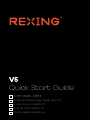 1
1
-
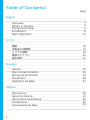 2
2
-
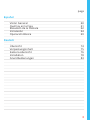 3
3
-
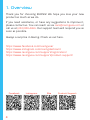 4
4
-
 5
5
-
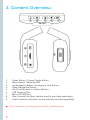 6
6
-
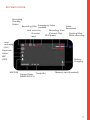 7
7
-
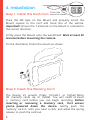 8
8
-
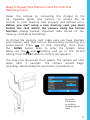 9
9
-
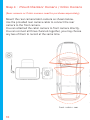 10
10
-
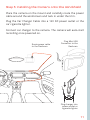 11
11
-
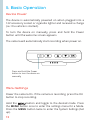 12
12
-
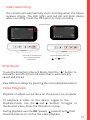 13
13
-
 14
14
-
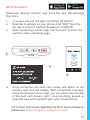 15
15
-
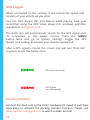 16
16
-
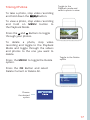 17
17
-
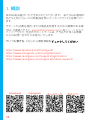 18
18
-
 19
19
-
 20
20
-
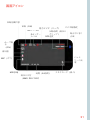 21
21
-
 22
22
-
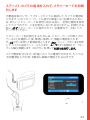 23
23
-
 24
24
-
 25
25
-
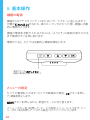 26
26
-
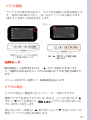 27
27
-
 28
28
-
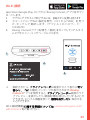 29
29
-
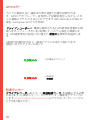 30
30
-
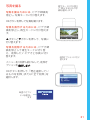 31
31
-
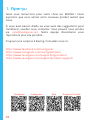 32
32
-
 33
33
-
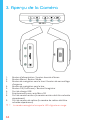 34
34
-
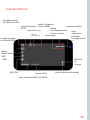 35
35
-
 36
36
-
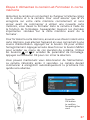 37
37
-
 38
38
-
 39
39
-
 40
40
-
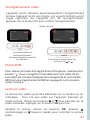 41
41
-
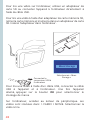 42
42
-
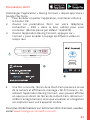 43
43
-
 44
44
-
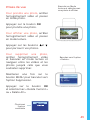 45
45
-
 46
46
-
 47
47
-
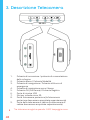 48
48
-
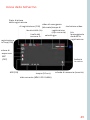 49
49
-
 50
50
-
 51
51
-
 52
52
-
 53
53
-
 54
54
-
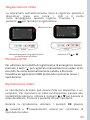 55
55
-
 56
56
-
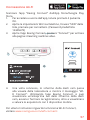 57
57
-
 58
58
-
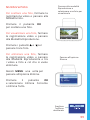 59
59
-
 60
60
-
 61
61
-
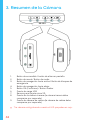 62
62
-
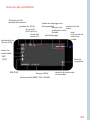 63
63
-
 64
64
-
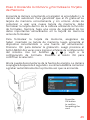 65
65
-
 66
66
-
 67
67
-
 68
68
-
 69
69
-
 70
70
-
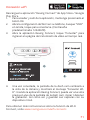 71
71
-
 72
72
-
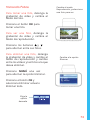 73
73
-
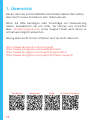 74
74
-
 75
75
-
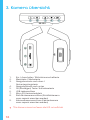 76
76
-
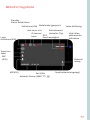 77
77
-
 78
78
-
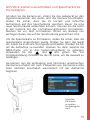 79
79
-
 80
80
-
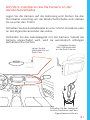 81
81
-
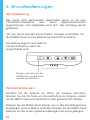 82
82
-
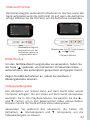 83
83
-
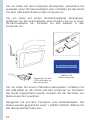 84
84
-
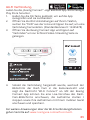 85
85
-
 86
86
-
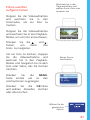 87
87
-
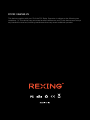 88
88
REXING V5 Guía del usuario
- Categoría
- Grabadoras de disco
- Tipo
- Guía del usuario
en otros idiomas
- français: REXING V5 Mode d'emploi
- italiano: REXING V5 Guida utente
- Deutsch: REXING V5 Benutzerhandbuch
- 日本語: REXING V5 ユーザーガイド
Artículos relacionados
-
REXING V5C Guía de inicio rápido
-
REXING V1 Guía del usuario
-
REXING V1 Max Guía del usuario
-
REXING Rexing V1 Manual de usuario
-
REXING Rexing V1 Manual de usuario
-
REXING V1P Max Guía del usuario
-
REXING V1P Max Guía del usuario
-
REXING V3 Guía del usuario
-
REXING V3 Guía del usuario
-
REXING S1 Guía del usuario